Comment épingler vos paramètres favoris dans le menu Démarrer de Windows 10

Si vous constatez que vous accédez toujours aux mêmes paramètres dans Windows 10, vous pouvez ajouter ces paramètres au début menu comme tuiles pour un accès rapide et facile. Nous allons vous montrer comment procéder.
Pour épingler un écran de paramètres au menu Démarrer, ouvrez le menu Démarrer et cliquez sur "Paramètres".
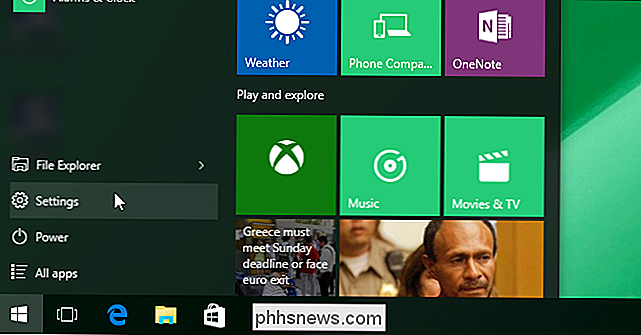
Cliquez sur une catégorie de paramètres, telle que "Mise à jour et sécurité".
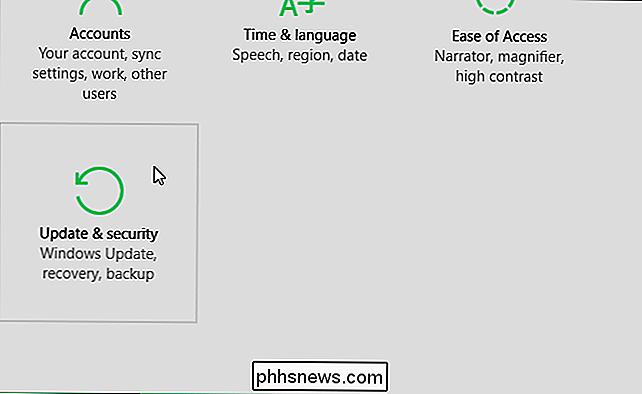
Sur l'écran de cette catégorie de paramètres, une liste de sous-catégories s'affiche à gauche. Pour ajouter un paramètre au menu Démarrer, faites un clic droit sur le paramètre dans la liste et sélectionnez "Pin to Start"
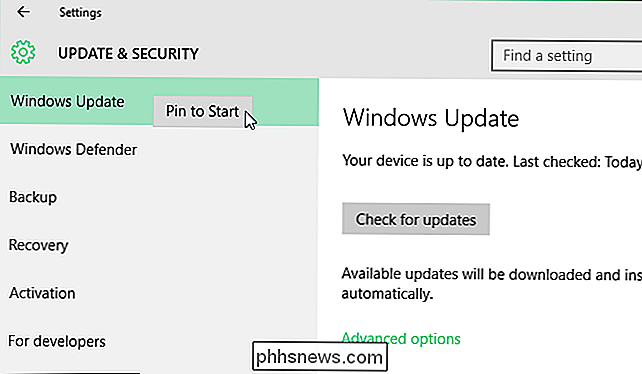
Le paramètre est ajouté au bas des tuiles sur le côté droit du menu Démarrer, avec

Notez que Microsoft a modifié la manière dont vous définissez les paramètres du menu Démarrer dans les versions précédentes. Il y avait une punaise à gauche du champ de recherche sur chaque écran de paramètres qui vous permettait d'épingler le paramètre au menu Démarrer.
Vous pouvez également personnaliser le menu Démarrer de plusieurs autres façons.

Qu'est-ce qui empêche le haut débit mobile de faire face à des problèmes d'interférences?
Avec l'augmentation constante de l'utilisation des appareils mobiles, qu'est-ce qui permet de maintenir le haut débit mobile? La session de questions et réponses d'aujourd'hui nous est offerte par SuperUser, une subdivision de Stack Exchange, un regroupement communautaire de sites Web de questions et réponses.

Word inclut un outil qui vous permet d'afficher des statistiques simples sur votre document. Ces statistiques incluent le nombre de pages, de mots, de caractères, de paragraphes et de lignes présents dans votre document. Ceci est utile si vous devez suivre certaines directives lors de l'écriture de votre document Pour afficher ces statistiques, ouvrez le document en question et cliquez sur l'onglet "Review" Dans la section "Proofing", cliquez sur "Word Count ".



